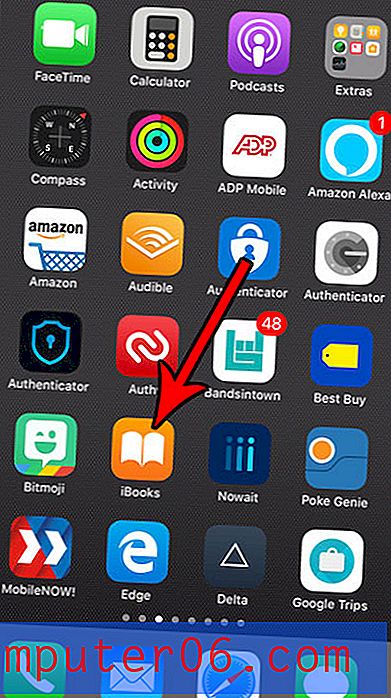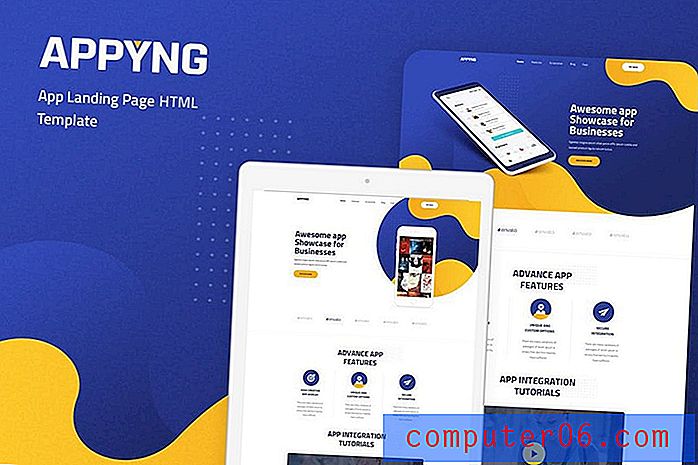iOS 용 AnyTrans 검토
4.5 5 점 만점
iOS 기기에서 파일 관리에 매우 효과적 가격
5 개 중 3 개
$ 39.99 USD부터 단일 컴퓨터 라이센스 사용의 용이성
4.5 5 점 만점
명확한 인터페이스와 지침으로 사용하기 매우 쉽습니다. 지원하다
5 점 중 4 점
유용한 문제 해결 팁과 함께 이메일 지원
빠른 요약
AnyTrans 는 거의 모든면에서 iTunes보다 훨씬 뛰어난 iOS 장 비용 파일 관리자입니다. 컴퓨터에서 iOS 장치로 또는 장치에서 컴퓨터로 모든 유형의 미디어를 복사 할 수 있으며 장치 백업을 생성 및 관리 할 수 있습니다. iCloud 계정과 통합하여 온라인 저장 공간을 관리하고 웹에서 비디오를 다운로드하여 장치에서 오프라인으로 사용할 수 있습니다. 정확하게 iTunes를 대체하는 것은 아니지만 iTunes가 수행하는 대부분의 일일 파일 관리 작업을 처리합니다.
내가 발견 한 유일한 문제는 iTunes를 완전히 무시하지 않고 AnyTrans에 의존하는 것이 iTunes 보관함에 파일을 추가 할 수 없다는 것입니다. 대신 AnyTrans가 설치되어 실행되는 동안 iTunes에서 라이브러리를 정상적으로 수정할 수 있지만 기존 보관함에있는 파일 작업은 제한되어 있습니다. 장비에 새로운 파일을 추가 할 수 있지만 iTunes 보관함에 이미있는 파일을 사용하는 것과 비교할 때 한 번에 여러 파일이나 폴더를 추가하는 것은 속도가 느립니다.
AnyTrans 받기
내가 좋아하는 것
- iTunes가 아님 <3
- 깨끗한 인터페이스
- 인상적인 파일 제어
- 장치에 직접 웹 비디오 다운로드
- 7 가지 지원 언어
- iTunes 보관함에 추가 / 편집 할 수 없음
- 영구적으로 잠금 해제 된 장치로 가장 안정적
iOS 용 AnyTrans
전체 평가 : 5 개 중 4 개 Windows / macOS, 39.99 달러빠른 탐색
// 왜 나를 믿어?
// AnyTrans FAQ
// AnyTrans를 자세히 살펴보기
// 내 리뷰 및 평가의 이유
// AnyTrans 대안
// 결론
업데이트 참고 사항 : iMobie는 두 가지 새로운 기능인 iOS Mover (Android 장비에서 iPhone 또는 iPad로 컨텐츠를 빠르게 전송할 수 있도록하는 에어백 및 iOS 장비를 무선으로 백업 할 수있는 Air Backup)를 포함하는 최신 버전을 출시했습니다. 데이터 손실을 방지하십시오. 이 검토는 처음에 버전 5.5.3을 기반으로 작성되었으며 아래 스크린 샷은 최신 버전과 약간 다를 수 있습니다.
나를 믿어야하는 이유
저는 Thomas Boldt입니다. iPhone 3G는 내가 구입 한 최초의 스마트 폰이었고, Apple 생태계에서 오랜 시간을 보냈습니다. 불행히도 3GS와 4 만 여전히 작동하지만 iPhone 3GS, iPhone 4 및 iPhone 5를 구입했습니다. 그것은 iOS 기기에 대한 거의 10 년의 경험이며 소프트웨어에 대한 나의 경험은 훨씬 더 연장됩니다.
이것은 나에게 어떤 소프트웨어를 좋게 만들고 나쁘게 만드는 것에 대해 많은 관점을 부여했으며, 이후 주요 스마트 폰을 위해 Android 생태계로 옮겨 왔음에도 불구하고 집안의 다양한 작업에 여전히 iPhone 3GS와 4를 사용합니다. 3GS는 디지털 백색 잡음 기계로 변환되었으며 iPhone 4는 전용 음악 플레이어입니다. 나는 그것에 저장된 음악을 지속적으로 업데이트하므로 iOS 파일 관리 프로세스에 매우 익숙합니다.
마지막으로, iMobie는이 기사의 내용에 대한 편집자 의견을 가지고 있지 않았으며 어떠한 판촉 행사를 통해서도 소프트웨어 사본을받지 못 했으므로 부당하게 편향 될 이유가 없습니다.
AnyTrans FAQ
AnyTrans 란 무엇입니까?
AnyTrans는 모든 iOS 기기에서 작동하는 포괄적 인 파일 관리 프로그램입니다. 기기와 파일을 복사하고 기기 백업 파일을보고 관리하며 iCloud 계정과 통합하여 쉽게 관리 할 수 있습니다.
한 번의 클릭으로 한 장치에서 다른 장치로 파일을 복사하거나 한 설정에서 다른 장치로 모든 설정 및 파일을 복제 할 수도 있습니다. 기기에서 볼 수있는 새로운 오프라인 비디오 콘텐츠를 만들려면 AnyTrans를 사용하여 YouTube, DailyMotion 등과 같은 인기있는 비디오 호스팅 사이트에서 비디오를 다운로드 할 수 있습니다.
AnyTrans를 사용해도 안전한가요?
바이러스 및 맬웨어 관점에서 사용하는 것이 절대적으로 안전합니다. 설치 프로그램 파일은 iMobie 웹 사이트에서 최신 버전의 AnyTrans를 다운로드하여 직접 설치하여 가장 안전한 최신 버전의 소프트웨어가 설치되도록합니다.
설치 관리자 파일과 설치된 프로그램 파일 모두 문제없이 Microsoft Security Essentials 및 Malwarebytes Anti-Malware의 검사를 통과합니다. 문제가있는 유일한 방법은 나중에 자세히 설명 할 기능인 파일 관리자를 사용하는 것입니다. 일반적으로 숨겨져있는 시스템 레벨 파일에 액세스 할 수 있기 때문에 원하지 않는 것을 삭제할 수 있습니다.
자신이 이해하고 설치 한 파일 만 삭제하도록주의를 기울이면 안전하게 소프트웨어를 사용하는 데 아무런 문제가 없어야합니다. 최악의 상황이 발생하고 휴대 전화에 문제가있는 경우 언제든지 AnyTrans로 만든 백업 사본에서 복원 할 수 있습니다.
iOS 용 AnyTrans는 무료입니까?
AnyTrans는 무료 소프트웨어가 아니지만 구매하기 전에 소프트웨어를 평가할 수있는 무료 평가판 모드가 있습니다.
무료 평가판 모드는 완료 할 수있는 파일 전송 횟수로 제한되며 전송 기능이 일시 중단되기 전에 최대 50 개입니다 (아래 스크린 샷 참조). 구매하고 이메일에서 등록 코드를 입력하여 전체 작업 오더로 쉽게 복원 할 수 있습니다.

Mac 용 AnyTrans의 전송 할당량 경고
AnyTrans 비용은 얼마입니까?
AnyTrans는 두 가지 주요 범주로 구매할 수 있습니다. 단일 컴퓨터에서 $ 39.99 USD에 사용할 수있는 개인 평생 라이센스 또는 한 번에 최대 5 대의 컴퓨터에서 $ 99.99에 사용할 수있는 가족 평생 라이센스입니다. $ 59.99에 판매 중입니다. 제품군 라이센스에만 무료 프리미엄 지원이 제공되지만 두 플랜 모두 평생 제품 업데이트가 제공됩니다.
비즈니스 나 다른 다중 컴퓨터 용도로 AnyTrans를 사용하려는 경우 10 대의 컴퓨터에서 99 달러에 무제한 컴퓨터에서 499 달러에 무제한 컴퓨터로 대량 라이센스를 구입할 수 있습니다.
AnyTrans 자세히 살펴보기
참고 : iOS 용 AnyTrans는 PC와 Mac 모두에서 사용할 수 있습니다. 몇 가지 사소한 사용자 인터페이스 차이를 제외하고 탐색은 두 버전에서 상당히 유사합니다. 간단하게하기 위해 아래 스크린 샷과 지침은 AnyTrans for Windows에서 가져 왔지만 Mac 용 AnyTrans도 테스트했으며 JP는 필요한 경우 차이점을 지적합니다.
소프트웨어를 설치하고 프로그램을 열면 장치를 연결하라는 화면이 나타납니다. 연결하고 소프트웨어가이를 인식하기 시작하면 배경이 표준 보링 진행률 표시 줄에 멋지게 움직입니다.
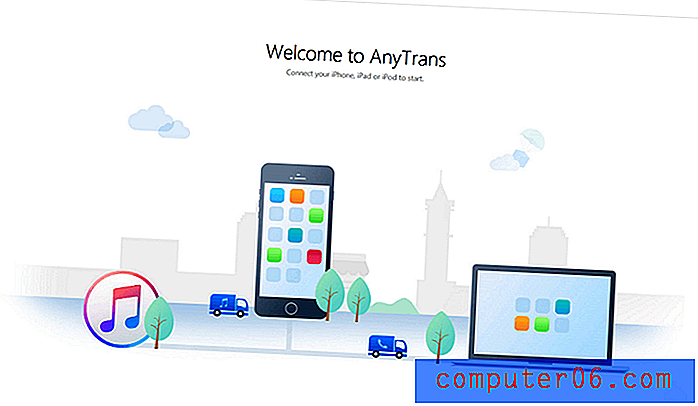
장치가 초기화되면 장치 내용 탭으로 바로 이동하여 일반적인 작업에 대한 간단한 바로 가기가 제공됩니다.
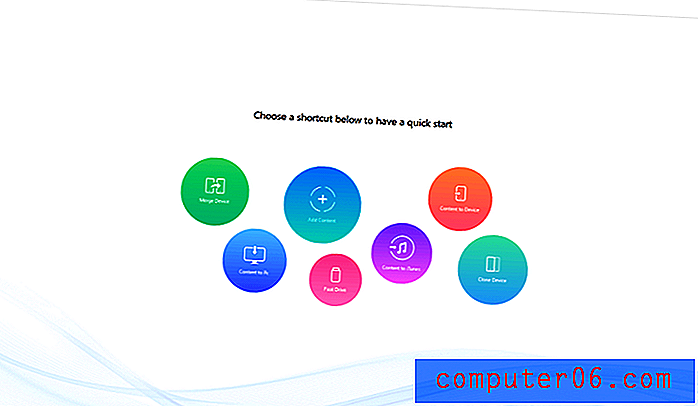
여기에는 매우 유용한 기능이 있지만 가장 일반적으로 사용되는 세 가지 기능은 아마도 컨텐츠 추가, PC 컨텐츠 및 고속 드라이브 일 것입니다.
내용 추가는 설명이 필요하지 않습니다. 표준 '파일 열기'대화 상자를 사용해서 만 파일을 추가 할 수 있지만 PC에 파일을 추가 할 수는 있지만, 많은 수의 파일을 추가하려는 경우 매우 느려질 수 있습니다. 당신의 장치.
PC 로의 컨텐츠도 상당히 명확하고 사용하기 쉬우므로 다양한 장치 라이브러리의 컨텐츠를 PC로 전송할 수 있습니다. 다른 프로그램에서 사용하기 위해 장치에서 컴퓨터로 사진 또는 비디오를 복사 할 때 가장 유용합니다.
빠른 드라이브는 iOS 장치의 여유 공간을 일반 썸 드라이브로 사용할 수 있으므로 훨씬 더 흥미 롭습니다. 파일에 쉽게 액세스하려면 두 컴퓨터에 AnyTrans를 설치해야하지만 일반 썸 드라이브와 마찬가지로 파일을 저장하고 다른 컴퓨터에 복사 할 수 있습니다.
이전 iOS 장치를 최신 모델로 업그레이드 할 때 장치, 클론 장치 및 컨텐츠를 장치로 병합하는 것이 모두 유용하지만 현재 테스트 목적으로 사용할 수있는 하나의 iOS 장치 만 있습니다. iTunes의 컨텐츠는 장비에서 iTunes 보관함으로 파일을 복사합니다. 이는 장비를 통해 무언가를 구입하고 보관함을 업데이트하려는 경우에만 유용합니다.
장치의 파일을보다 직접 사용하려면 마우스 휠을 스크롤하거나 화면 오른쪽의 상단 단추를 클릭하여보다 직접적인 제어를 얻을 수 있습니다.
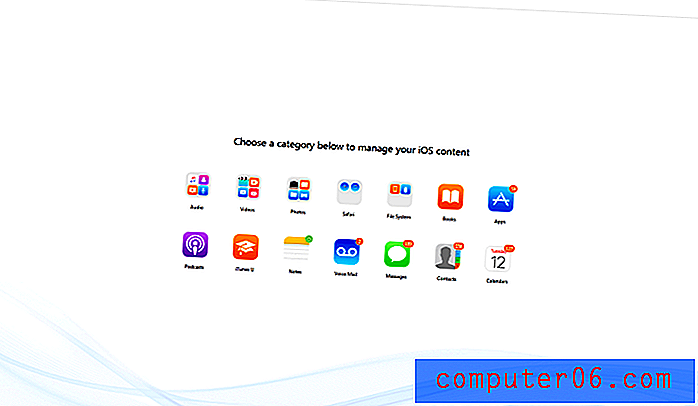
이 모든 기능은 iTunes에서 알 수있는 친숙한 방식으로 작동하므로 새로운 프로그램을 배우는 데 많은 시간을 들이지 않고도 AnyTrans가 쉽게 작동 할 수 있습니다. 미디어는 표준 범주로 분류되며 앱, 메모, 음성 메일 파일, 연락처 및 캘린더에 액세스 할 수도 있습니다.
범주를 선택하면 장치에 저장된 모든 관련 데이터의 목록이 표시되고 오른쪽 상단에는 초기 장치 내용 화면에서 처음 본 빠른 바로 가기 단추의 모든 기능을 복제하는 단추가 있습니다.
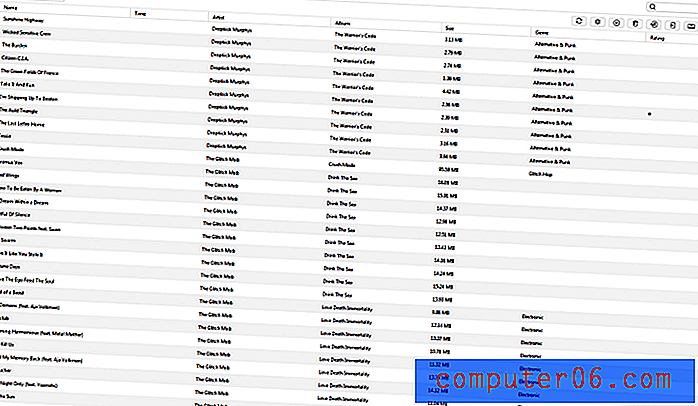
이 컨텐츠 관리에서 가장 강력하고 잠재적으로 위험한 부분은 파일 시스템 섹션에 있습니다. 그것은 당신이 실수로 문제를 방지하기 위해 일반적으로 사용자로부터 안전하게 숨겨져 iOS 장치의 루트 폴더에 직접 액세스 할 수 있습니다.
프로그램에서이 부분의 시스템 탭을 사용할 때는 백업에서 장치를 강제로 복원 할 파일 시스템에 충분한 손상을 줄 수 있으므로 매우주의하십시오. 장치를 영구적으로 손상시킬 수는 없지만 사용중인 소프트웨어에 관계없이 백업에서 복원하는 데 많은 시간이 소요됩니다.
iTunes 보관함 탭
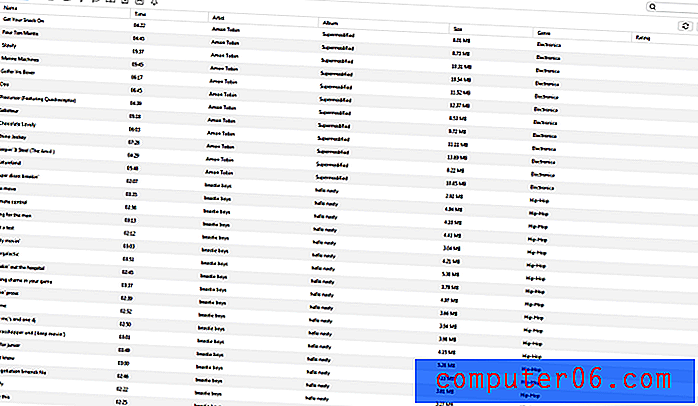
사용하려는 모든 미디어가 이미 iTunes 보관함에 저장되어 있다면 (이 대부분의 경우)이 프로그램 섹션을 사용하여 장비의 컨텐츠를 쉽게 관리 할 수 있습니다. 장치로 복사하려는 파일을 선택하고 오른쪽 상단에서 장치로 보내기를 클릭하십시오. 앞에서 논의한 '컨텐츠 추가'방법보다 훨씬 빠르고 편리한 방식으로 대용량 파일을 한 번에 전송할 수 있습니다.
iTunes 보관함 및 / 또는 장비와 별도의 폴더에 컨텐츠를 복사 할 수도 있습니다. 이는 서둘러 파일을 찾으려면 도움이 될 수 있지만 이미 직접 작업하는 데 익숙하지 않은 경우에는 그다지 유용하지 않을 수 있습니다 음악 파일과 iTunes는 파일의 위치를 이미 알고 있으므로
때때로 내가 소유 한 오래된 CD에서 MP3를 추출하기 때문에 여기에 iTunes 보관함에 파일을 추가 할 수 없다는 것에 약간 실망했습니다. 컨텐츠 추가 프로세스를 사용하여 파일을 하나씩 또는 폴더별로 추가하는 것은 번거로운 일이지만, 너무 자주 방해하지 않을 정도로 충분하지 않습니다. 이것은 아마도 AnyTrans의 문제가 아니라 iTunes에 의해 부과 된 제한 사항 일 것입니다.
iTunes 백업 브라우저
iTunes Backup (iTunes 백업) 탭을 사용하면 컴퓨터에 현재 저장된 모든 장비의 내용을 포함하여 기존 백업 파일을 살펴볼 수 있습니다. 백업에 포함 된 모든 메시지, 연락처 및 기타 정보를 검토 할 수 있습니다. 장치를 이전 버전으로 복원하지 않고 오래 전에 삭제 한 연락처 또는 메시지를 찾으려면 큰 도움이됩니다.
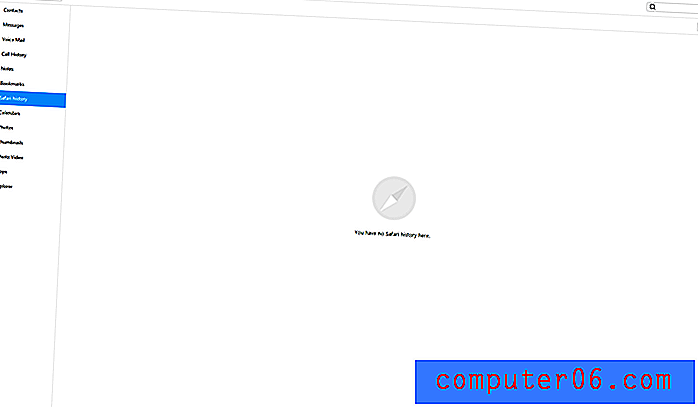
다른 모든 백업 섹션에는 매우 개인 정보와 개인 메시지가 가득하기 때문에 여기에서 유일한 빈 탭을 스크린 샷으로 선택했지만 오래 전에 모든 것을 쉽게 읽고 읽을 수 있다는 사실에 깊은 인상을 받았습니다.
새 백업을 만드는 것은 매우 쉽습니다. 오른쪽 상단에서 한 번의 클릭만으로 새 백업을 즉시 만들어 목록에 저장합니다.
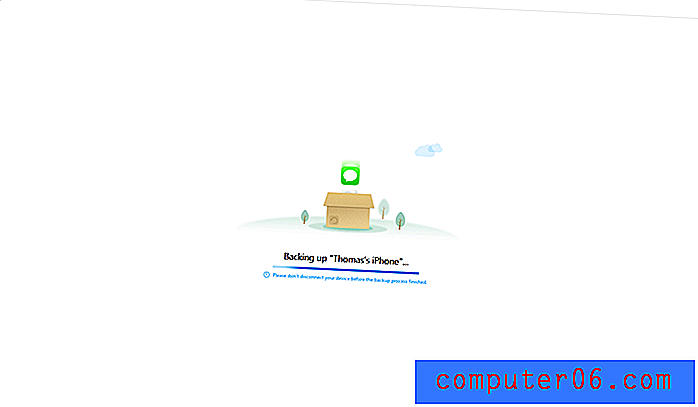
iCloud 컨텐츠 통합
무료 5GB의 iCloud 저장 공간을 사용하는 사람들을 위해 iCloud 컨텐츠 탭을 사용하면 저장 공간에서 쉽게 업로드하고 다운로드 할 수 있습니다. 불행히도, 지금 나의 고대 iPhone 4는 iOS 7.7.1 만 실행 중이며 iCloud Drive를 사용하려면 iOS 8이 필요합니다. 로그인하면 장치 내용 탭에 표시되는 것과 유사한 바로 가기 레이아웃이 표시됩니다.
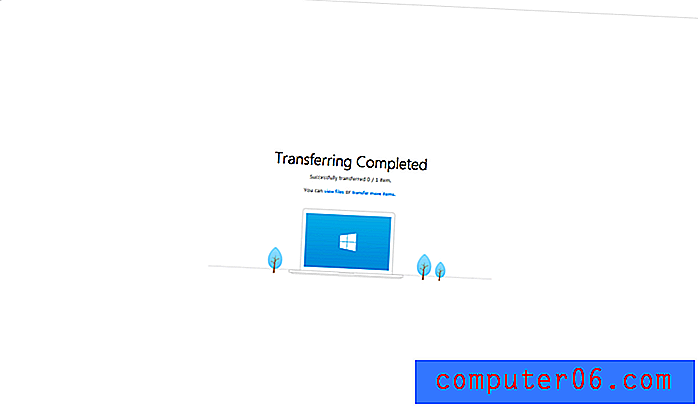
보시다시피 파일 전송 프로세스를 거치더라도 장치 제한으로 인해 제대로 완료되지 않습니다.
다행히도 JP에는 MacBook Pro가 있으므로 테스트 해 보라고 요청했습니다. 다음은 "iCloud 내보내기"기능에 대한 내용입니다.
Apple ID로 iCloud에 로그인 한 후 iCloud 내보내기를 클릭했습니다.
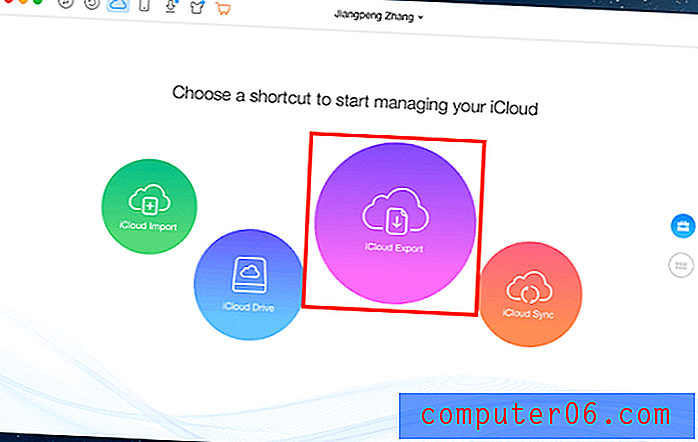
그런 다음 AnyTrans는 전송할 파일 범주를 선택하도록 요청했습니다.
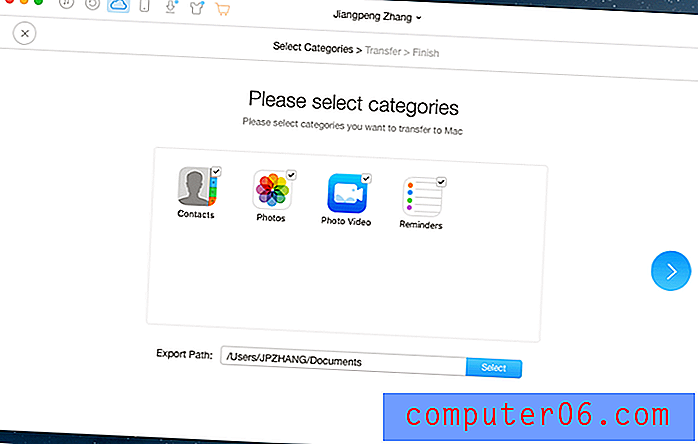
전송 중…
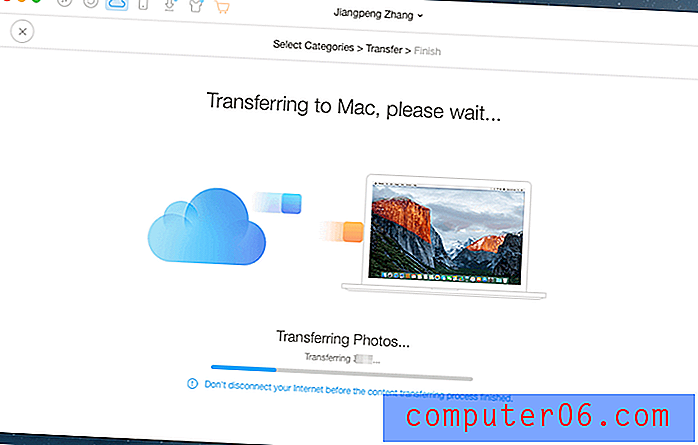
전송 완료! “241/241 항목이 성공적으로 전송되었습니다.”가 표시됩니다. 그리고 그는 Documents> AnyTrans 폴더 에서 내 보낸 항목을 열 수있었습니다.
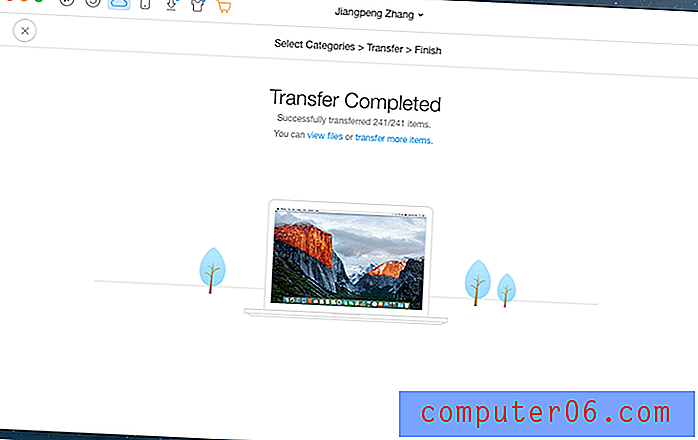
비디오 다운로더
우리가 살펴볼 iMobie AnyTrans의 마지막 기능은 비디오 다운로드 탭입니다. 웹에서 비디오를 가져 와서 장치에서 오프라인으로 볼 수있는 비디오 파일로 변환합니다.
컴퓨터 나 장치로 직접 다운로드 할 수 있으며 프로그램에 URL을 붙여 넣을 필요조차 없습니다. AnyTrans는 클립 보드에서 호환 가능한 URL을 모니터링하고 자동으로 삽입합니다.
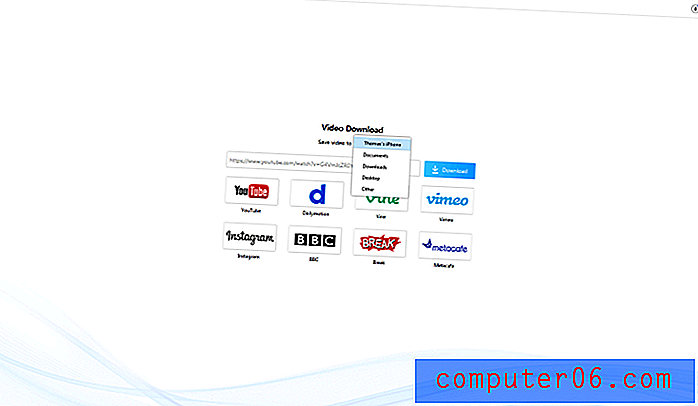
보너스 기능 : AnyTrans Your Way Your Way
전 세계의 다양한 사용자에게 어필 할 수있는 기능 중 하나는 AnyTrans를 현재 독일어, 영어, 스페인어, 프랑스어, 아랍어, 일본어 및 중국어의 7 개 언어로 사용할 수 있다는 것입니다.
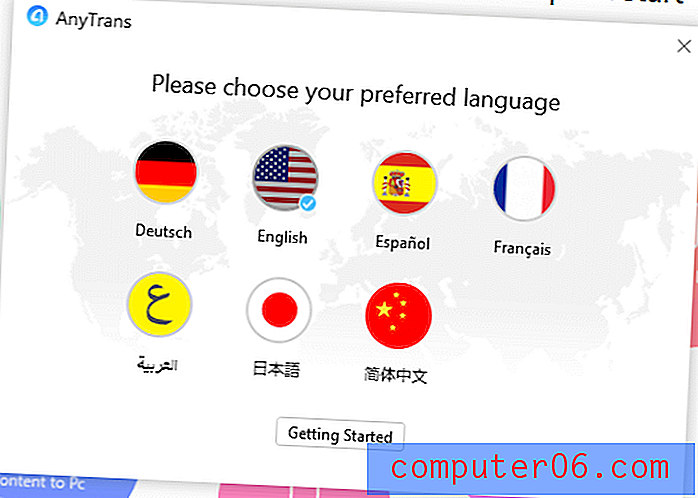
또한 프로그램의 주요 기능은 아니지만 iOS 장치의 색상과 일치하는 파일 관리자를 갖는 것이 좋습니다. 사용할 수있는 스킨은 5 가지가 있으며 다운로드해야하지만 다운로드 및 변환은 매우 빠르게 진행됩니다.
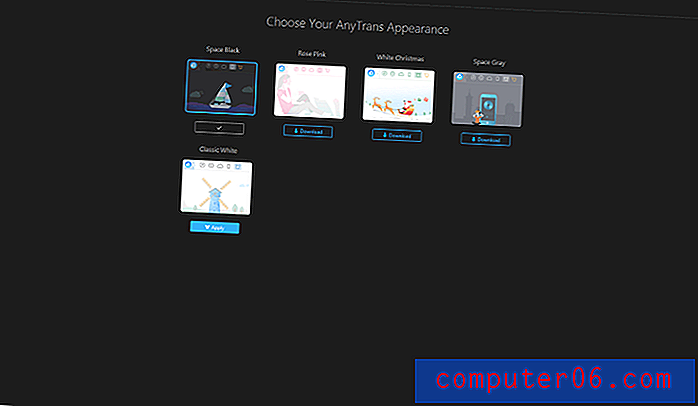
내 리뷰 및 평가의 이유
효과 : 4.5 / 5
AnyTrans는 iOS 기기에서 파일을 관리하는 데 매우 효과적이며, 이는 주된 목적입니다. 별표 5 개 대신 별 4.5 개를 얻는 유일한 이유는 iTunes 보관함에없는 여러 파일을 한 번에 추가하는 문제 때문입니다. 이상적으로는 iTunes 보관함에서 작업 할 필요가없고 파일 자체 만 관리하면되지만 큰 문제는 아닙니다.
가격 : 3/5
단일 컴퓨터 라이센스에 대한 39.99 달러의 가격은 iTunes가 무료라는 점을 고려하면 약간 가파르지만 iTunes만큼 나쁘다면 더 나은 솔루션을 지불하는 데 드는 작은 가격입니다. 할인 된 가족 사용권을 구입할 때, 특히 두 대 이상의 컴퓨터에서 iOS 기기를 사용하려는 경우 훨씬 경제적입니다. 그러나, 최근에 수많은 무료 대안이 장치 관리 영역에서 물결을 일으키고 있기 때문에 약간의 검색과 인내심으로 비슷한 프로그램을 무료로 찾을 수 있습니다.
사용 편의성 : 4.5 / 5
이 소프트웨어는 매우 작은 문제에 부딪 쳤지 만 사용하기가 매우 쉽습니다. 1 분 후에 iPhone이 화면을 자동으로 잠그도록 설정했으며, 화면을 사용하는 동안 화면을 영구적으로 잠금 해제 상태로 유지해야한다는 것을 알기 전까지는 장치 데이터를 새로 고치는 것이 신뢰할 수 없었습니다. AnyTrans에게 공정하게 말하면, iPhone을 처음 연결할 때 장치를 잠금 해제해야한다고 언급했지만 다시 언급하지 않았습니다. 나보다 기술에 정통하지 않은 사람에게는 진단하기 어려운 실망스러운 문제 일 수 있습니다.
지원 : 4/5
프로그램과 iMobie 웹 사이트 모두에 대한 지원은 매우 포괄적입니다. 온라인으로 사용할 수있는 많은 문제 해결 기사가 있으며 프로그램 내의 지침은 매우 명확하고 도움이되었습니다. 지원 팀에 문의해야 할 정도로 심각한 문제가 발생하지 않아 도움을 말할 수는 없지만 웹 사이트의 나머지 부분만큼 우수하면 문제를 해결할 수 있습니다. .
AnyTrans 대안
iMazing (Windows / macOS)
iMazing은 iOS 사용자 (iPhone, iPad 또는 iPod Touch를 가지고있는 나와 같은 사용자)가 iTunes 또는 iCloud를 사용하지 않고도 모바일 장치와 개인용 컴퓨터간에 파일을 전송, 백업 및 관리하는 데 도움이되는 iOS 장치 관리 응용 프로그램입니다. iMazing에 대한 전체 리뷰를 참조하십시오.
MediaMonkey (Windows 만 해당)
이 소프트웨어는 AnyTrans와 비교할 때 더 포괄적 인 iTunes 대체품이지만 장치 컨텐츠 관리 도구보다 더 많은 라이브러리 관리 도구입니다. 과거에는 무료 버전을 사용했지만 AnyTrans보다 사용하기가 훨씬 어려웠습니다. 소프트웨어의 '골드'버전은 현재 버전의 경우 $ 24.95 USD이고 평생 업그레이드의 경우 $ 49.95입니다. MediaMonkey의 전체 리뷰를 읽을 수 있습니다.
PodTrans (Mac / Windows)
iMobie가 만든 PodTrans는 iTunes의 음악 전송 기능을 완전히 대체합니다. AnyTrans에는 추가 기능이 없지만 iTunes 설치가 필요하지 않으므로 iTunes를 사용하지 않으면 iTunes를 사용하는 것이 좋습니다. 불행히도 더 이상 iMobie가 업데이트하지 않지만 무료입니다.
스윈 시안 (Mac 만 해당)
가격은 $ 19.95 USD이지만, 이 소프트웨어는 애플이 50, 000 개의 기능과 광고를 만들기 전에 아이튠스와 조금 비슷하다. AnyTrans의 일부 기능은 없지만 미디어 라이브러리의 음악 섹션을 관리하고 파일을 iOS 장치와 동기화 할 수 있습니다.
결론
AnyTrans는 미디어 동기화를 위해 iTunes에 의존하는 Windows 및 Mac 사용자를위한 단순성과 강력한 기능의 조화입니다. 파일 전송이 조금 더 빠를 수 있지만 메모리 사용 측면에서 가볍고 사용하기 쉽고 전반적인 반응이 뛰어납니다. 구형 iOS 장비로 테스트하고 있었지만 iTunes보다 훨씬 더 즐겁게 사용했기 때문일 수 있습니다.
AnyTrans 받기
5/5 (1 리뷰)